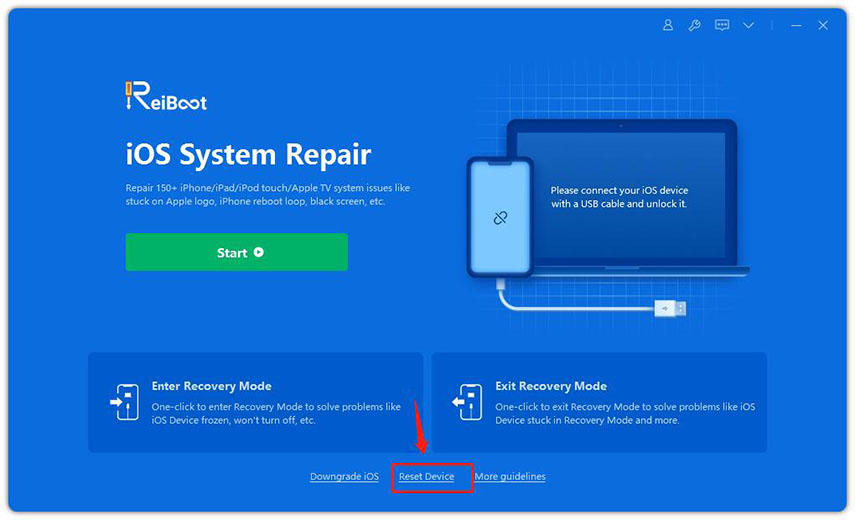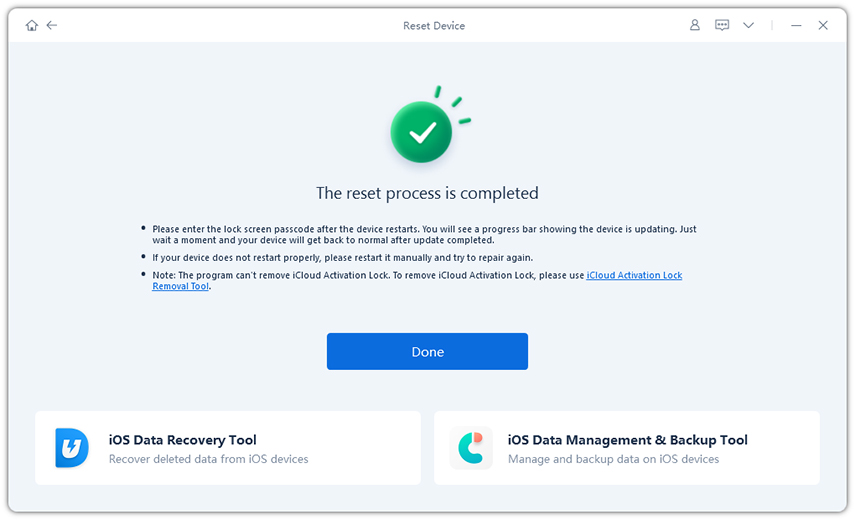Como fazer o downgrade iOS 18 para iOS 17 sem perder dados
Sem dúvida, os tópicos mais quentes no mundo iOS de hoje são principalmente sobre o recém introduzido iOS 18 . Muitos usuários de iOS querem colocar suas mãos no iOS 18 , que atualmente disponível; Entretanto, provavelmente terá algumas falhas e bugs que podem frustrar os usuários.
Conseqüentemente, pode querer downgrade iOS 18 iOS 17 . A boa notícia é que não há problema com sua escolha de reverter para iOS 17 . Isto porque alguns métodos podem ajudá-lo a dominar como voltar ao iOS 17 sem muito estresse.
- I. Faça backup do iPhone antes de fazer downgrade iOS 18
- II. Top 2 Maneiras de fazer downgrade iOS 18 iOS 17
- Maneira 1. Downgrade iOS 18 com iTunes
- Maneira 2. Uma maneira mais rápida de fazer downgrade iOS 18 iOS 17 sem o iTunes
- III. Como restabelecer o Backup após a reversão para iOS 17
I. Faça backup do iPhone antes de fazer downgrade iOS 18
Ao tentar fazer downgrade iOS 18 para um iOS anterior, você vai perder os dados em seu iPhone. Portanto, a primeira coisa que você tem que fazer é fazer backup dos dados no dispositivo. Com isto, você pode facilmente recuperar os dados quando terminar de fazer o downgrade.
Para fazer o backup dos dados de seu iPhone, você pode usar o iTunes. Basta seguir os passos abaixo:
Em seu iPhone, navegue até as "Ajustes" e clique no nome do perfil. Procure por "Buscar" na página e certifique-se de que esteja desligado. Você será solicitado a digitar sua ID e senha da Apple antes de concluir o processo.

- Utilize um cabo USB para conectar seu iPhone a um computador. Você poderá ser solicitado a "Confiar neste computador". Clique em "Confiar" e digite seu código de acesso.
Em seguida, inicie o aplicativo iTunes no computador e navegue até a página "Resumo" no iTunes.

Vá para o campo Backup e escolha "Este Computador" como o local preferido para a criação do backup. Com isto, um backup local será criado em seu computador.

II. Top 2 Maneiras de fazer downgrade iOS 18 iOS 17
Após ter feito o backup de seus dados, você aprenderá como baixar o iOS 18 iOS 17 sem perder dados. Aqui, nós lhe mostraremos maneiras testadas e confiáveis com as quais você pode contar. Deve-se observar que você não pode baixar o iOS 18 iOS 17 sem um computador. Portanto, você precisa de um computador para esta tarefa.
Maneira 1. Downgrade iOS 18 com iTunes
Para o primeiro método de como voltar ao iOS anterior, você precisa usar o iTunes. Então, vamos supor que você já o tenha usado para fazer o backup de seus dados.
- Inicie um navegador em seu computador e visite https://ipsw.me/ para baixar o firmware oficial iOS 17 .
No site, vá para a seção iPhone e selecione seu modelo de iPhone. Escolha o último arquivo IPSW e toque em "Download" para obtê-lo em seu computador.
Agora, abra o iTunes no computador e segure a tecla "Shift" no teclado. Agora, clique em "Restaurar iPhone". Uma janela irá aparecer na tela. Escolha o arquivo IPSW baixado.
- Abra o arquivo e você verá na tela "iTunes irá apagar e restaurar o iPhone para iOS 17 e irá verificar a restauração com a Apple". Toque em "Restore" para iniciar o downgrade iOS 18 . Você verá o progresso do downgrade na tela.
- Uma vez o downgrade foi feito, você tem que montar seu dispositivo como se fosse um novo. Ao configurar nesta etapa, selecione "Não transferir aplicativos e dados". Confirme o downgrade sob o aplicativo Ajustes.
Maneira 2. Uma maneira mais rápida de fazer downgrade iOS 18 iOS 17 sem o iTunes
Bem, você não tem necessariamente que usar o iTunes para restaurar o iOS 17 de 16. Isto se deve ao fato de que Tenorshare ReiBoot pode realizar o mesmo trabalho de uma forma mais rápida e confiável que o iTunes. Com alguns passos, a ReiBoot o ajudará a baixar o iOS 18 para iOS 17 , que você pode começar a desfrutar novamente do seu iPhone. Além disso, é o método recomendado para pessoas que não têm uma conta no iTunes.
Para este downgrade, você usará a função "Redefinir Deispositivo" da ReiBoot. Abaixo está o guia passo a passo para usar o Tenorshare ReiBoot para fazer o downgrade a partir do iOS 18 .
Comece baixando o Tenorshare ReiBoot em seu computador. Depois, você tem que instalar e executar o software. Use um cabo USB para conectar seu iPhone ao computador. Em seguida, toque em "Redefinir Deispositivo".

Duas opções de reset serão exibidas em sua tela. Escolha a opção "Redefinição de fábrica".

Toque em "Download" para obter o mais recente arquivo de firmware que irá reiniciar seu iPhone. Além disso, toque em "Browse" para escolher o caminho onde você quer salvar o firmware.

Uma vez que o pacote de firmware tenha sido baixado, você precisa clicar na opção "Começar". Seu iPhone começará a reiniciar automaticamente.

Após alguns minutos, seu iPhone estará de volta ao iOS anterior.

Parabéns! O downgrade está sucesso do iOS 18 para iOS 17 .
III. Como restabelecer o Backup após a reversão para iOS 17
Se o roll back para iOS 18 estiver completo, você precisa restaurar o backup. Siga os passos abaixo:
- Notavelmente, o backup do iOS 18 não é compatível com o iOS 17 . Portanto, precisa mudar certas coisas. Segure as teclas "Win" e "R" em seu computador. Em seguida, insira “%appdata%” (ou %userprofile%) na caixa de comando e clique em "Ok". Em seguida, vá para “MobileSync”.
- Rolar para baixo e localizar info.plist. Use o bloco de notas para abri-lo e pressione os botões "Control" e "F" no teclado. Depois disso, é preciso digitar "produto" e pressionar "Ok".
Procurar
16.0 . Agora, você precisa mudar 16,0 iOS 17 ,0. Guarde-o e continue o processo.Volte ao iTunes e toque em "Restaurar Backup". Selecione o comando que você acabou de modificar e pressione a opção "Restaurar".

- Finalmente, seu iPhone será reiniciado sozinho. Uma vez reiniciado, você pode configurar seu dispositivo como um novo dispositivo.
Conclusão
Com as informações fornecidas neste artigo, você agora entende como voltar ao iOS anterior. Tenorshare ReiBoot e iTunes são as duas ferramentas eficazes que você pode usar para reverter para iOS 17 . Entretanto, não se esqueça de fazer backup dos dados de seu iPhone antes de baixar do iOS 18 para a versão anterior.